Slik aktiverer du automatisk Ikke forstyrr iPhone mens du kjører

En ny funksjon i iOS 11, "Ikke forstyrr mens du kjører", viser om du kjører eller ikke og bytter Ikke forstyrr deretter. Her er hvordan du aktiverer funksjonen.
RELATERT: Hva er nytt i iOS 11 for iPhone og iPad, tilgjengelig nå
Du kan være årvåken om å ikke se på telefonen mens du kjører, men å få varsel kan fortsatt være fristende å sjekke mens du er på vei. Det er best å bli kvitt disse distraksjonene i utgangspunktet, i stedet for å bare forsøke å motstå fristelsen.
For å få tilgang til funksjonen, start ved å åpne Innstillinger-appen og trykk på "Ikke forstyrr".

Bla ned og trykk på "Aktiver" under "Ikke forstyrr mens du kjører".
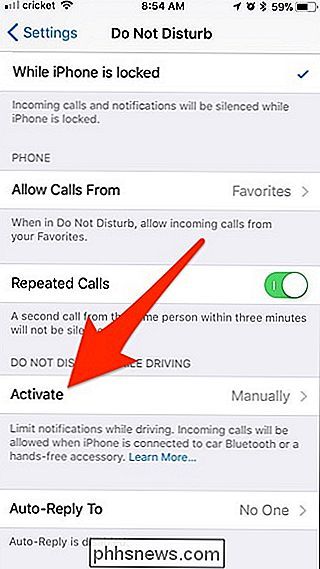
Som standard er den satt til "Manuelt", men du kan endre den til enten "Automatisk" eller "Når du er koblet til bil Bluetooth". Sistnevnte er sannsynligvis det beste alternativet hvis bilen din har Bluetooth, da den ikke trenger å gjette basert på reisens hastighet ved hjelp av GPS. Ellers velger du "Automatisk".
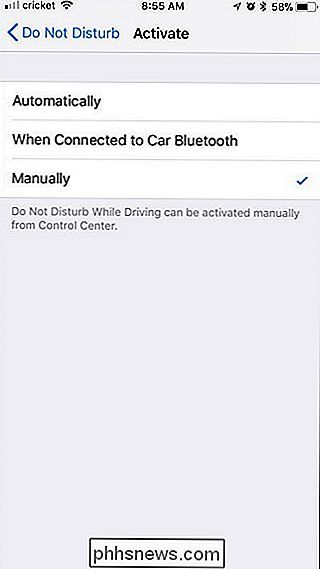
Når det er aktivert, vil iPhone vise et konstant varsel som sier at du ikke vil motta noen varsler mens du kjører.
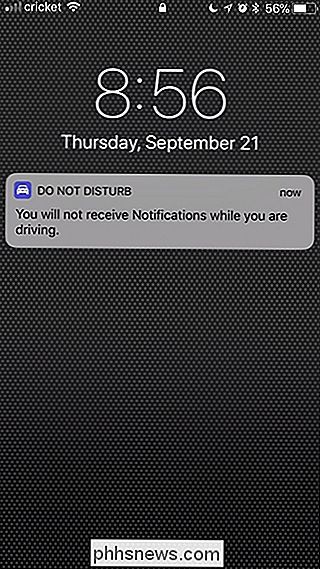
Hvis du prøver å låse opp iPhone mens du kjører , det vil ikke låse opp. I stedet får du en popup som lar deg velge "Jeg kjører ikke" for å låse opp enheten din, ideell hvis du bare er passasjeren i et kjøretøy.
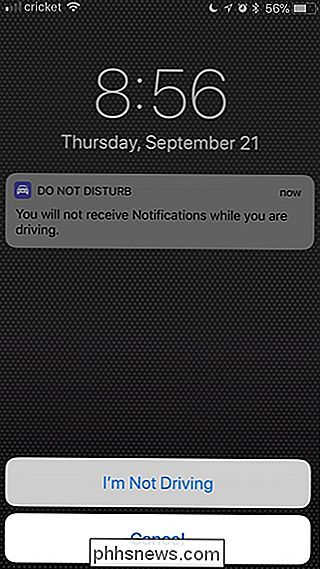
Når du trykker på "Jeg Jeg kjører ikke ", vil den automatisk deaktivere funksjonen Ikke forstyrr mens kjøring til den er aktivert igjen (enten automatisk eller manuelt).

Slik slår du av lysdiodene på Eero Wi-Fi-enhetene dine
Disse små lysene på Eero-router virker kanskje ikke veldig lyse, men når du slår av lysene i rommet, Det er som at de skinner like lyse som solen. Det finnes måter du kan blokkere eller dempe LED-lampene på hele enheten, men Eero har faktisk muligheten til å skru av disse. I Eero-appen For å slå av lysdiodene på Eero-enhetene, kan gjøre det i appen.

Er det nå en god tid å kjøpe en SSD?
Solid state-stasjoner er fremtiden! Egentlig er de nået. Mens SSD-er var en luksus for datakjøpere for noen år siden, nå er de mer eller mindre standard med mindre du går super-billig eller lagrer flere terabyte data, der konvensjonelle harddisker fortsatt regjerer. Men hvis du ønsker å oppdatere til en super rask flash-lagringsenhet, er det akkurat nå en god tid?



